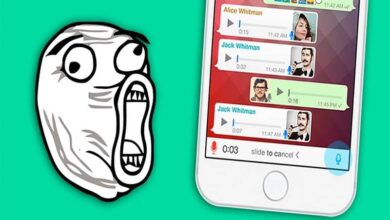Comment configurer le BIOS pour démarrer à partir d’une clé USB ou d’un CD Windows

Le temps avance à une vitesse vertigineuse et il en va de même avec la technologie, avant qu’il ne soit nécessaire de ne pouvoir démarrer qu’à partir du disque dur de l’ordinateur. Mais actuellement, cela peut être fait d’une autre manière et le tutoriel suivant nous expliquera étape par étape, comment configurer le BIOS pour démarrer à partir de l’USB ou du CD Windows .
Bien que cela ne semble pas être le cas, c’est une procédure très simple à faire et vous serez étonné de la rapidité avec laquelle vous pouvez apprendre à exécuter cette astuce, ce qui était impensable auparavant. Cette connaissance peut également être utile lorsque votre ordinateur ne peut plus démarrer normalement.
Afin que vous puissiez configurer le BIOS pour démarrer à partir d’un USB ou d’un CD Windows, de manière simple, nous allons vous proposer des outils et des connaissances efficaces pour le faire. Beaucoup peuvent vous dire que faire des configurations dans le BIOS est une tâche difficile à faire, mais je vous garantis le contraire et nous allons vous montrer.
Comment configurer le BIOS pour démarrer
La première chose que nous allons savoir est comment entrer dans le BIOS, cette procédure peut être effectuée de différentes manières, mais vous devez également prendre en compte le modèle et la marque de l’ordinateur. Donc, pour ce faire, je vous recommande d’aller dans votre navigateur et de mettre ce qui suit dans le moteur de recherche, entrez le BIOS et la marque de votre PC .

Savoir avec quelle touche de fonction vous allez entrer dans le BIOS de votre ordinateur. Nous allons redémarrer et après qu’il s’éteigne et avant qu’il ne se rallume, appuyez sur la touche de fonction pour entrer dans le BIOS. Ensuite, il est indiqué que vous avez déjà entré et vous pouvez effectuer les configurations nécessaires pour qu’il démarre à partir d’un CD USB ou Windows .
Il faut savoir que lorsque vous entrez dans ce genre de menu, vous ne pouvez pas utiliser la souris, seulement le clavier et surtout les flèches et les caractères Y et N.Nous allons maintenant aller dans le Boot, qui se trouve dans la partie haut du écran. Également en bas de l’écran, vous pouvez trouver un menu qui vous guidera sur la façon de vous déplacer dans le BIOS.
En utilisant les flèches, nous ne plaçons pas dans Boot et les différentes formes de démarrage du système apparaîtront. Il vous montrera plusieurs options, mais celle que vous trouverez comme première option est Windows Boot Manager . C’est ainsi que l’ordinateur démarre par défaut.
Démarrer à partir de Windows USB ou CD
Vous devez changer ici, la façon dont vous voulez que votre ordinateur démarre à partir de maintenant. Pour effectuer ce changement, nous sélectionnons l’option de démarrage que nous voulons utiliser, cela peut être USB FDD si nous voulons qu’il démarre à partir d’une mémoire USB . Mais si nous voulons qu’il démarre à partir d’un disque ou d’un lecteur de CD, nous devons sélectionner l’option CD-ROM ATAPI.
Pour tous les cas que nous sélectionnons, nous devons nous positionner avec la flèche sur l’option, puis appuyer sur F5 ou F6. Ceci pour que l’option choisie monte à la première position prioritaire, cette touche de fonction varie en fonction de l’équipement. La prochaine étape à effectuer est d’enregistrer les modifications et de quitter, vous faites cela en appuyant sur la touche de fonction F10.
Il est important que vous sachiez que si vous faites une erreur ou que vous souhaitez revenir à la configuration que l’appareil avait par défaut, vous pouvez appuyer sur la touche F9.
Il est également bon de se rappeler que pour que les modifications que vous avez apportées soient enregistrées et prennent effet, vous devez appuyer sur la touche F10. Et de cette façon, vous aurez effectué les modifications pour configurer le BIOS pour démarrer à partir d’un USB ou d’un CD Windows.

De cette façon, nous vous apprenons une manière très simple et efficace d’apporter des modifications au BIOS, sans affecter le fonctionnement de votre ordinateur. Et avec des étapes simples, nous avons pu vous apprendre quelque chose qui semblait être fait au début, à savoir comment configurer le BIOS pour démarrer à partir d’un USB ou d’un CD Windows.